



这篇文章主要介绍了Scene5工具箱最新版的功能和使用指南。作为专为玩机爱好者打造的工具,它提供了硬件信息、性能测试、自定义主题优化等实用功能,还能开启调试窗口和精准监视器,方便用户更轻松地进行手机深度开发。新版本加入了屏幕测试、Appops和Magisk模块等功能,并对已有功能进行了优化和修复。
文章还详细介绍了如何激活ADB模式,步骤相对复杂,需要下载特定文件并完成一系列设置。此外,文中提到了ROOT权限获取的可能问题及解决方法,提醒用户注意版本更新和授权管理。总体来看,Scene5工具箱最新版功能强大,适合有经验的手机玩家使用,但操作较为繁琐,需要耐心学习才能充分发挥其潜力。作为一个科技爱好者,我觉得这个工具对手机深度玩家来说非常有用,尤其是那些喜欢折腾手机性能和外观的人。不过,对于普通用户来说,可能过于复杂了。
Scene5工具箱最新版是专为玩机爱好者打造的专业工具,提供最全面的硬件信息、性能测试、各种自定义主题优化、操作优化等等,以及深层开发权限,让你感受不一样的玩法!App中的功能也比较实用,像温控编辑、屏幕测试,帧率记录等,都能给玩机爱好者带来极大的便利。用户可以开启调试窗口,这样显示Scene能判定前台应用过程中的日志记录,你还可以开启精准监视器,这样能够提高监视器悬浮窗的刷新速率,方便大家更轻松的进行玩机。
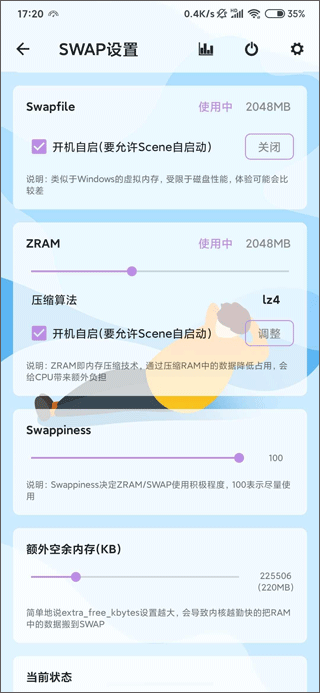
1、新的功能
全新功能的话主要是:屏幕测试(你的新机屏幕又绿又断层)、Appops、Magisk模块加入,后两项都还只是初级雏形,会在后续的更新中完善。
2、优化修复
Scene5对一些已有功能进行了重构和优化,包括新的自动任务(原 系统场景)、应用偏见、充电统计、耗电统计、帧率统计等。
3、版本/功能
从Scene5 Alpha2开始,使用完整功能需要付费购买专业版。未付费用户可短期试用完整功能,或在基础模式、ADB模式下使用有限的功能。
1、打开软件之后,需要选择相应的工作模式。

2、选好后就可以进入到app主界面了,先点击“功能”来查看有什么。

3、在这里显示了帧率记录、充电统计、耗电统计等功能,你可以点击下方红色箭头指向的地方来重新选择工作模式。

4、而设置界面就比较简单,你可以开启调试窗口,设置主题色调等。

首先在本站下载Scene5和黑阈app。
2、实操
(1)首先,我们需要下载scene的激活文件。
https://wwp.lanzoui.com/iA6OB062pchi?channel=Share
去浏览器下载即可(密码0000)
(注意,文件名前面如有一个空格,请把空格去掉, 才可以正常使用)
将下载好的文件后缀由。txt改为。sh
然后将文件移动到download文件夹里面
之后我们先打开设置-我的设备-全部参数-连点MIUI版本,打开开发者选项。

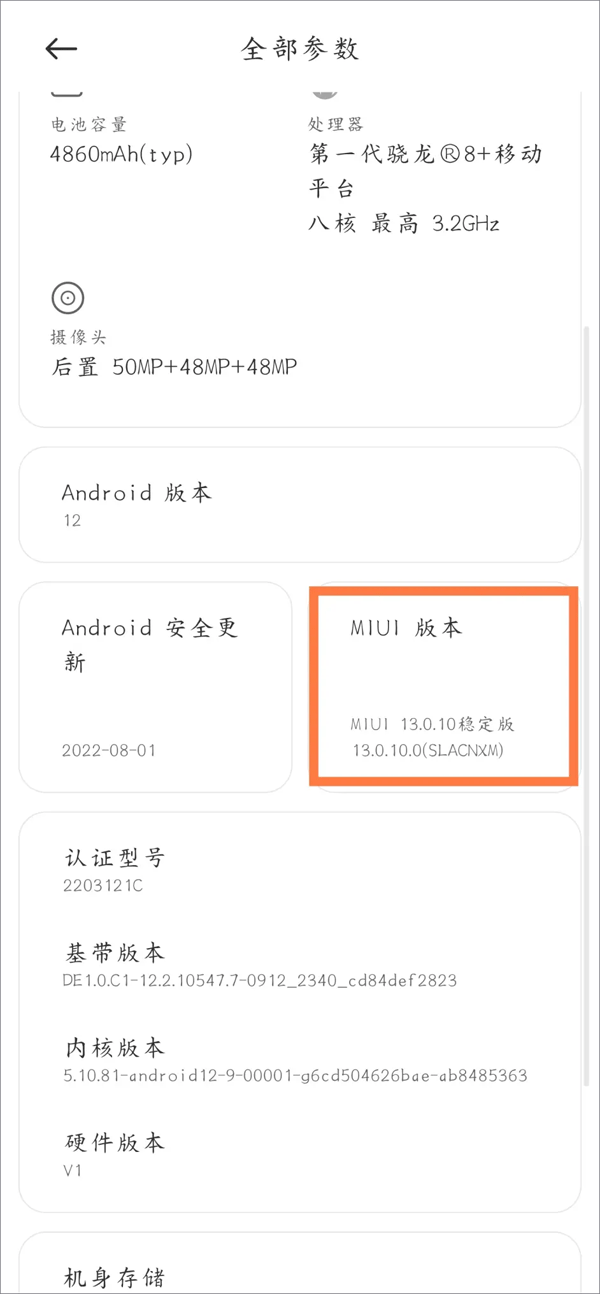
返回主页面,点击更多设置-开发者选项-把USB调试、USB安装、USB调试(安全设置)、停用adb授权超时功能


之后我们继续打开设置-通知与控制中心-通知显示样式-选择原生样式(不更改成原生样式后续会出现没有授权弹窗的问题,可把黑域变成小窗解决,最好改一下)
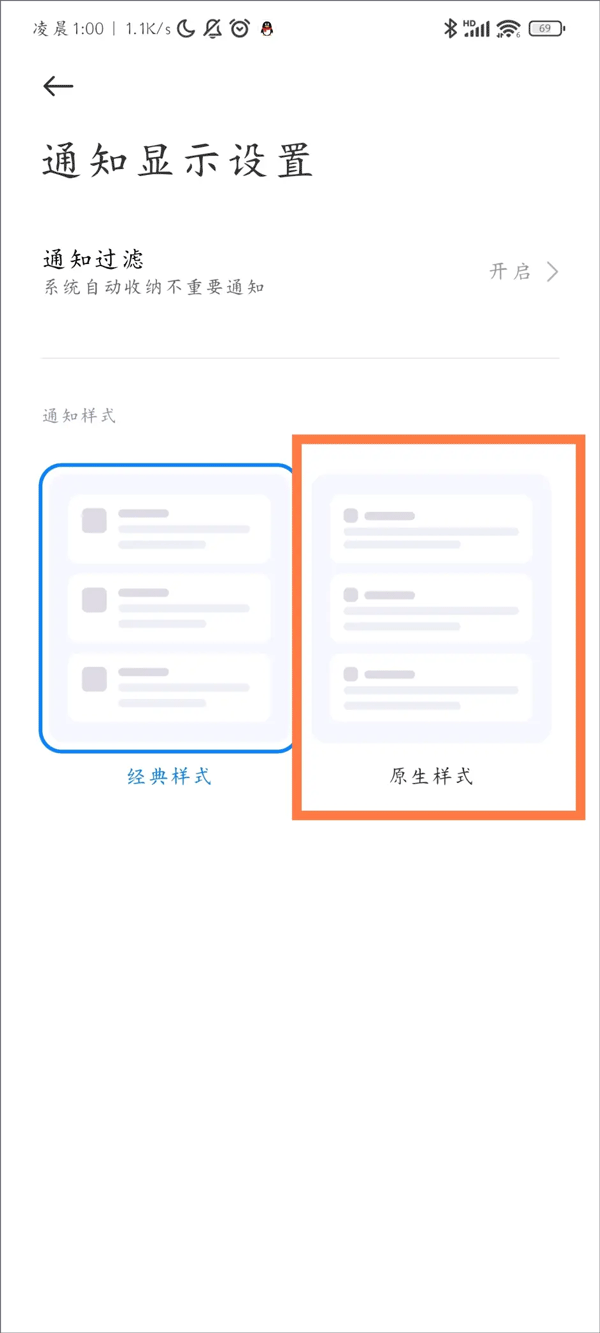
然后我们打开黑阈,会有一个弹窗点击-无线调试端口-无线配对。
之后我们将会回到开发者选项-点击无线调试-使用配对码配对设备-会有6位配对码,之后我们下拉通知栏,会看到黑阈的通知,把配对码输入进去即可配对完成。

最后我们打开黑域,点击左上角三横线-执行命令,输入
sh /storage/emulated/0/Download/scene_adb_init.sh
出现这个笑脸即可

现在adb已经激活成功了
之后我们返回scene,选择adb,即可进入。
3、功能
进入首页,我们可以很直观的查看到各种手机数据,可以看到我们手机的内存使用情况、系统进程、CPU占用、各个核心情况等等。

去除包括系统的联网控制,或Thanox乖巧模式,等各种可能影响SCENE正常访问网络的设置或限制。
2、未授予ROOT权限
通常我们使用Magisk Manager作为ROOT管理器,检查授权列表,是否已拒绝。
如果Magisk Manager ROOT授权记录里未显示SCENE,且点击ROOT模式时不弹出授权请求,通常是因为ROOT被隐藏,或Magisk未正确安装。
3、已授权ROOT,但使用了隐藏ROOT且设置不当
通常表现为点击ROOT模式时,Magisk既未提示已授权,也未提示拒绝授权。
4、专业版试用到期
SCENE_5.1_BETA8前的版本(包括5.0.3_CN)试用到期后会触发自闭Bug、卸载重装不能解决此问题,需更新至最新版后重启手机。
5、被篡改的版本
SCENE不会弹出非正版提示,但如果安装包被修改,极可能出现未获得ROOT权限提示。
6、大跨度版本更新
如果从古老的版本(例如Alpha1)升级到近期版本,很可能也会遇到此问题,卸载重装不能解决此问题,需更新至最新版后重启手机。
1、场景模式
用户通过对每个应用进行设置,可达到根据应用调整Soc性能、屏幕亮度等目的。需要在无障碍中开启“Scene - 场景模式”,并允许Scene自启动和保持后台。
2、备份还原
刷入或备份Boot、Recovery镜像。
3、应用管理
应用卸载、冻结、隐藏等。
4、SWAP设置
调整压缩内存和虚拟内存,提高后台能力。
5、CPU控制
调整设备性能,从而达到省电或提高流畅度的目的。
1、场景模式 - 应用场景 - 独立屏幕亮度。
2、场景模式 - 应用场景 - 自动切换GPS。
3、场景模式 - 应用场景 - 设置显示、隐藏状态栏和导航栏。
4、场景模式 - 应用场景 - 通知屏蔽(游戏勿扰)。
5、场景模式 - 应用场景 - 按键屏蔽。
6、场景模式 - 应用场景 - 特殊权限管理。
7、场景模式 - 应用场景 - XPosed相关。
8、场景模式 - 应用场景 - 专属设置。
9、首页 - 性能监视器。
v6.3.13版本
同步7.0.0的非功能性更改
修复刷新率管理-触发手势时重复多次设置刷新率
修复温控配置切换-选择还原时由于secontext设置不当导致温控不生效
修复充电统计电池输入功率和曲线图数值不一致
应用信息
热门推荐
相关应用
实时热词
评分及评论
点击星星用来评分